Samsung Galaxy Note 8 là một trong những mẫu điện thoại được người dùng yêu thích nhất hiện nay, nếu bạn cũng đang sở hữu siêu phẩm này trong tay thì hãy tham khảo ngay bài viết dưới đây để "học lỏm" một số thủ thuật sử dụng Galaxy Note 8 hiệu quả, dễ dàng và nhanh chóng hơn nhé.
Có thể bạn đã biết đến cách thay đổi font chữ hiện thị trên Galaxy Note 8, cách tắt trợ lý ảo Bixby trên Samsung Galaxy Note 8,... tuy nhiên dám chắc còn rất nhiều điều thú vị bên trong mà bạn vẫn chưa khám phá hết đâu. Chính vì thế việc biết thêm những thủ thuật trên Galaxy Note 8 mà Quantrimang.com chia sẻ dưới đây sẽ giúp các bạn tận dụng tối đa chiếc điện thoại này, nâng cao trải nghiệm người dùng lên mức cao nhất có thể. Nào hãy cùng cầm máy lên, vừa đọc vừa nghịch luôn cho nóng nhé.
1. Cảm biến vân tay không thể với tới? Hãy dùng gương mặt để mở khóa
Cảm biến vân tay được Samsung đặt ở mặt sau là điểm trừ nặng về thiết kế của Galaxy Note 8 vì rất khó để với tới trong khi bạn đã phải vất vả cầm một chiếc điện thoại to bảng rồi. Samsung đưa ra cho người dùng 2 giải pháp khác là nhận diện mống mắt và nhận diện gương mặt. Thực tế cho thấy tính năng nhận mống mắt chưa đủ tốt vì còn chậm, ngược lại tính năng nhận diện gương mặt có tốc độ mở khóa cực kỳ nhanh, không cần phải canh mặt đúng vào khung, ra sáng hay vào tối đều có thể sử dụng được.
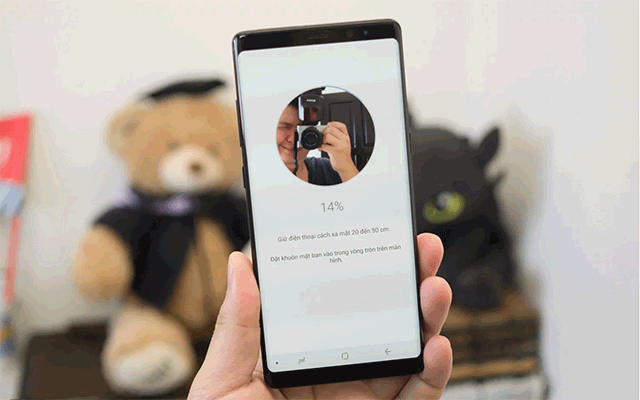
Các bạn không cần phải nhấn nút nguồn, khi lấy điện thoại từ túi ra hoặc mới cầm máy lên chỉ cần nhấn phím Home thì màn hình sẽ sáng và bắt đầu quét gương mặt ngay lập tức. Thậm chí bạn còn chưa kịp phản ứng gì thì máy đã nhận diện thành công và đưa chúng ta vào giao diện chính rồi. Để thiết lập chức năng này bạn làm như sau: Truy cập vào Cài đặt > Màn hình khóa & bảo mật > Nhận diện gương mặt > gạt nút Mở khóa gương mặt.
Lưu ý khi sử dụng nhận dạng gương mặt:
- Không nhất thiết phải để máy quá sát gương mặt, để xa xa Galaxy Note 8 cũng nhận rất tốt.
- Hãy nhìn thẳng vào điện thoại nếu cảm thấy máy nhận hơi lâu.
- Không cần dùng nút nguồn, khi màn hình đang tắt chỉ cần nhấn phím Home mạnh một cái (đừng nhấn giữ) rồi chờ máy quét gương mặt là xong. Bên dưới nút Home là bộ cảm ứng lực nên không cần lo lắng hỏng máy nhé.
2. Cách ẩn thanh điều hướng
Muốn ẩn thanh điều hướng để giải phóng không gian rộng rãi, xem nội dung trên đó thoải mái hơn, bạn hãy nhấn giữ vào một chấm nhỏ màu đen ở góc dưới bên trái của thanh điều hướng là nó sẽ tạm biến mất. Khi nào cần gọi thanh này xuất hiện, bạn chỉ việc vuốt từ cạnh dưới màn hình lên trên là xong.
3. Nhấn hai lần nút nguồn để chạy camera nhanh
Với Note 8, chúng ta không cần ở khóa màn hình, không cần mất thời gian lọ mọ tìm nút ảo camera, bạn chỉ cần nhấn nút nguồn 2 lần (nút bên phải máy) là đã có thể khởi động nhanh camera. Đừng quên khoảng khắc là vàng, chỉ một giây thôi nhưng nhiều khi cũng đủ làm nên chuyện và tạo ra sự khác biệt giữa các bức ảnh đẹp và xấu.
4. Di chuyển vị trí nút ảo, đổi màu
Nếu bạn quen sử dụng nút Trở về bên trái thì hãy tùy chỉnh lại theo sở thích và thói quen hàng ngày của mình bằng cách vào Cài đặt > Màn hình > Thanh điều hướng. Tại đây, bạn cũng có thể đổi màu của hàng phím ảo sao cho thật phong cách và cá tính.
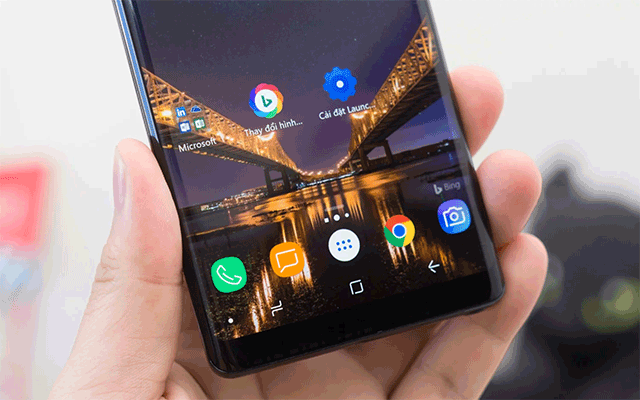
5. Vuốt để tìm kiếm
Khi đang ở màn hình chính, bạn có thể vuốt ngón tay xuống để hiện công cụ tìm kiếm cực mạnh của Samsung. Nó có thể tìm được nhiều thứ từ ứng dụng, nhạc, video cho đến danh bạ điện thoại và cả tin nhắn. Trong khu vực tìm kiếm còn có những ứng dụng mà người dùng thường sử dụng, Samsung đưa ra để bạn có thể chọn nhanh chóng hơn.
Để thao tác chỉ cần nhớ: Ngoài Màn hình chính > vuốt xuống > chạm vào ô Search (Tìm kiếm) để bàn phím ảo bung lên.
6. Bút S Pen vẫn có thể viết khi bị ướt
Bút S Pen là một trong những tính năng đặc trưng của dòng Note. Với Galaxy Note 8, bút S Pen có thể viết lên trên màn hình hiển thị ngay cả khi bị ướt. Tính năng này sẽ thuận lợi khi dùng dưới trời mưa hoặc vô tình làm ướt màn hình.

7. Hiện thị toàn màn hình cho các ứng dụng chưa tương thích
Không phải tất cả các ứng dụng đều hỗ trợ tốt cho màn hình 18:5:9 của Galaxy Note 8. Đây là tỉ lệ màn hình mới dài hơn so với chuẩn 16:9 thông thường nên một số ứng dụng không phủ hết màn hình mà bị cắt thành hai khúc đen gây cảm giác khá khó chịu. Để giải quyết tình trạng này, bạn vào Cài đặt > Màn hình > Ứng dụng toàn màn hình > chọn ứng dụng đang gặp vấn đề và khởi động lại ứng dụng để thấy thay đổi.
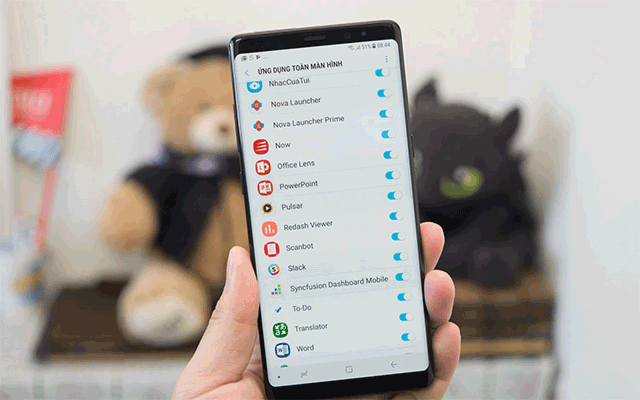
8. Tăng độ phân giải màn hình cho Note 8
Tấm nền của Galaxy Note 8 có khả năng hiển thị độ phân giải 2960 x 1440, tuy nhiên mặc định nó chỉ được hiển thị về mặt phần mềm ở mức 2220 x 1080 mà thôi, nghĩa là kém hơn. Bạn hoàn toàn có thể thay đổi độ phân giải này thành 2960 x 1440 để tận dụng hết toàn bộ màn hình của điện thoại. Hãy cân nhắc kỹ lưỡng trước khi thực hiện, vì khi chuyển như vậy sẽ làm máy hao pin hơn, và thực tế cũng cho thấy không có sự khác biệt mấy khi nhìn bằng mắt thường nên chức năng này cũng không quá cần thiết.
Với 8 mẹo trên đây bạn sẽ có được trải nghiệm tuyệt vời hơn khi sử dụng Galaxy Note 8, đặc biệt sẽ làm chủ hoàn toàn chiếc smartphone của mình trong công việc và giải trí đấy.
Chúc bạn có trải nghiệm thú vị.
Xem thêm:
 Công nghệ
Công nghệ  AI
AI  Windows
Windows  iPhone
iPhone  Android
Android  Học IT
Học IT  Download
Download  Tiện ích
Tiện ích  Khoa học
Khoa học  Game
Game  Làng CN
Làng CN  Ứng dụng
Ứng dụng 















 Linux
Linux  Đồng hồ thông minh
Đồng hồ thông minh  macOS
macOS  Chụp ảnh - Quay phim
Chụp ảnh - Quay phim  Thủ thuật SEO
Thủ thuật SEO  Phần cứng
Phần cứng  Kiến thức cơ bản
Kiến thức cơ bản  Lập trình
Lập trình  Dịch vụ công trực tuyến
Dịch vụ công trực tuyến  Dịch vụ nhà mạng
Dịch vụ nhà mạng  Quiz công nghệ
Quiz công nghệ  Microsoft Word 2016
Microsoft Word 2016  Microsoft Word 2013
Microsoft Word 2013  Microsoft Word 2007
Microsoft Word 2007  Microsoft Excel 2019
Microsoft Excel 2019  Microsoft Excel 2016
Microsoft Excel 2016  Microsoft PowerPoint 2019
Microsoft PowerPoint 2019  Google Sheets
Google Sheets  Học Photoshop
Học Photoshop  Lập trình Scratch
Lập trình Scratch  Bootstrap
Bootstrap  Năng suất
Năng suất  Game - Trò chơi
Game - Trò chơi  Hệ thống
Hệ thống  Thiết kế & Đồ họa
Thiết kế & Đồ họa  Internet
Internet  Bảo mật, Antivirus
Bảo mật, Antivirus  Doanh nghiệp
Doanh nghiệp  Ảnh & Video
Ảnh & Video  Giải trí & Âm nhạc
Giải trí & Âm nhạc  Mạng xã hội
Mạng xã hội  Lập trình
Lập trình  Giáo dục - Học tập
Giáo dục - Học tập  Lối sống
Lối sống  Tài chính & Mua sắm
Tài chính & Mua sắm  AI Trí tuệ nhân tạo
AI Trí tuệ nhân tạo  ChatGPT
ChatGPT  Gemini
Gemini  Điện máy
Điện máy  Tivi
Tivi  Tủ lạnh
Tủ lạnh  Điều hòa
Điều hòa  Máy giặt
Máy giặt  Cuộc sống
Cuộc sống  TOP
TOP  Kỹ năng
Kỹ năng  Món ngon mỗi ngày
Món ngon mỗi ngày  Nuôi dạy con
Nuôi dạy con  Mẹo vặt
Mẹo vặt  Phim ảnh, Truyện
Phim ảnh, Truyện  Làm đẹp
Làm đẹp  DIY - Handmade
DIY - Handmade  Du lịch
Du lịch  Quà tặng
Quà tặng  Giải trí
Giải trí  Là gì?
Là gì?  Nhà đẹp
Nhà đẹp  Giáng sinh - Noel
Giáng sinh - Noel  Hướng dẫn
Hướng dẫn  Ô tô, Xe máy
Ô tô, Xe máy  Tấn công mạng
Tấn công mạng  Chuyện công nghệ
Chuyện công nghệ  Công nghệ mới
Công nghệ mới  Trí tuệ Thiên tài
Trí tuệ Thiên tài